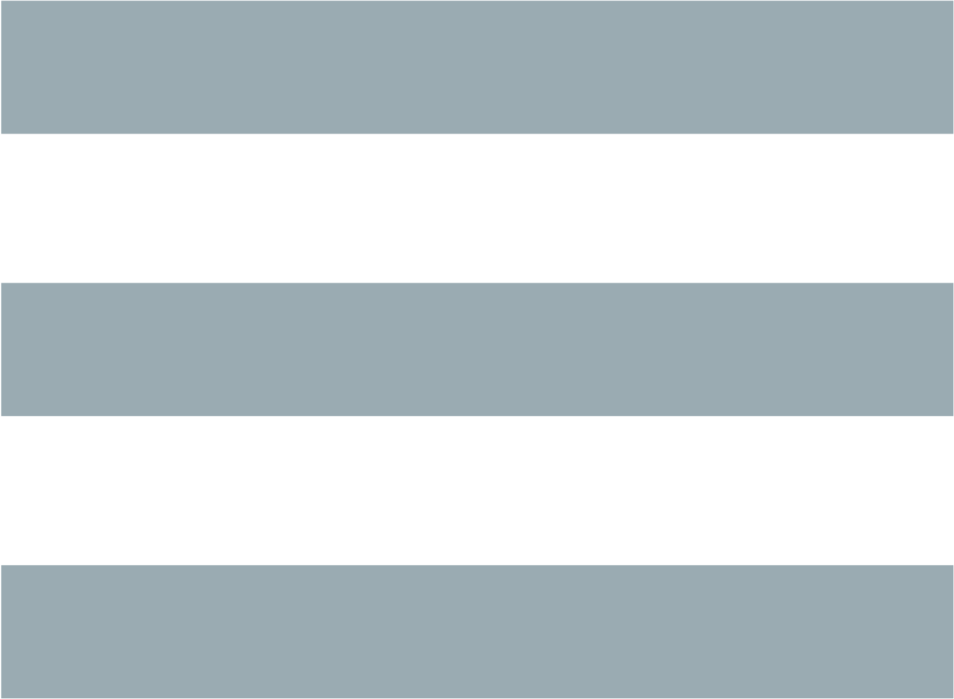SYNTAX
awesome [-v | --version] [-h | --help] [-c | --config Datei] [-k | --check]
BESCHREIBUNG
awesome ist ein Fenstermanager für X. Er verwaltet Fenster in verschiedenen Anordnungen, wie etwa überlappend oder geteilt. Jede Anordnung kann dynamisch angewendet werden, wodurch eine optimale Anpassung an die aktuelle Anwendung und die entsprechende Tätigkeit vorgenommen werden kann.
In einer geteilten Anordnung werden Fenster in einer Haupt- und einer Stackanordnung abgebildet. Das Hauptfenster ist das Fenster, welches die meiste Aufmerksamkeit benötigt, hingegen beinhaltet der Stack alle weiteren Fenster. In einer überlappenden Anordnung können Fenster beliebig vergrößert und verschoben werden. Dialog-Fenster werden immer als überlappend behandelt, unabhängig von der aktuellen Anordnung. Die spiralförmige und die vermindernde Anordnung sind Spezialfälle der geteilten Anordnung, wobei die Stack-Fläche als Spirale für die obersten oder als rechteckiges Fraktal für die untersten dient.
Fenster sind durch Bezeichner (Tags) in awesome gruppiert. Jedes Fenster kann mit einem oder mehreren Bezeichnern versehen werden. Bei der Auswahl eines Bezeichners werden dabei alle Fenster angezeigt, die mit diesem Bezeichner markiert wurden.
awesome kann kleine Wiboxes beinhalten, welche zur Anzeige von beliebigen Inhalt dienen können, wie etwa: Alle verfügbaren Bezeichner, die aktuelle Anordnung, der Titel eines sichtbaren Fenster, Text, etc.
OPTIONEN
-v, --version
- Gibt die Versionsinformationen auf der Standard-Ausgabe aus.
-h, --help
- Gibt die Hilfe aus.
-c, --config Datei
- Nutzung einer alternativen Konfigurationsdatei, statt $XDG_CONFIG_HOME/awesome/rc.lua.
-k, --check
- Überprüft die Konfigurationsdatei auf Syntaxfehler.
-a, --no-argb
- Verwende keine ARGB-Visuals
TASTENBELEGUNG FÜR MAUSZEIGER
Navigation
Button1 auf Bezeichner
- Bezeichner anzeigen.
Button4, Button5 auf Bezeichner
- Wechsel zum vorhergehenden oder nächsten Bezeichner.
Button4, Button5 auf Root-Fenster
- Wechsel zum vorhergehenden oder nächsten Bezeichner.
Button1, Button3, Button4, Button5 auf Anordnungssymbol
- Wechsel zur vorhergehenden oder nächsten Anordnung.
Veränderung der Anordnung
Mod4 + Button1 auf Bezeichner
- Aktuelles Fenster nur mit diesem Bezeichner markieren.
Mod4 + Button3 auf Bezeichner
- Wechsel des Bezeichners für das aktuelle Fenster.
Button3 auf Bezeichner
- Bezeichner in die aktuelle Ansicht mit aufnehmen.
Mod4 + Button1 auf Fenster
- Fenster bewegen.
Mod4 + Button3 auf Fenster
- Fenster vergrößern.
TASTENKÜRZEL
Fenstermanager kontrollieren
Mod4 + Control + r
- awesome neu starten.
Mod4 + Shift + q
- awesome beenden.
Mod4 + r
- Eingabeaufforderung.
Mod4 + x
- Lua-Code Eingabeaufforderung.
Mod4 + Return
- Konsolenemulator starten.
Mod4 + w
- Hauptmenü öffnen.
Fenster
Mod4 + m
- Fenster maximieren.
Mod4 + n
- Fenster minimieren.
Mod4 + Control + n
- Fenster wiederherstellen.
Mod4 + f
- Fenster auf Vollbild setzen.
Mod4 + Shift + c
- Aktuelles Fenster beenden.
Mod4 + t
- Fenster auf oberste Ebene setzen.
Navigation
Mod4 + j
- Fokus auf das nächste Fenster legen.
Mod4 + k
- Fokus auf das vorhergehende Fenster legen.
Mod4 + u
- Fokus auf das erste dringliche Fenster legen.
Mod4 + Left
- Anzeige des vorhergehenden Bezeichners.
Mod4 + Right
- Anzeige des nächsten Bezeichners.
Mod4 + 1-9
- Wechsel zwischen den Bezeichnern 1-9.
Mod4 + Control + j
- Fokus auf den nächsten Bildschirm legen.
Mod4 + Control + k
- Fokus auf den vorhergehenden Bildschirm legen.
Mod4 + Escape
- Fokus auf den zuvor gewählten Bezeichner legen.
Anordnungsänderung
Mod4 + Shift + j
- Wechsel zwischen aktuellem und nächstem Fenster
Mod4 + Shift + k
- Wechsel zwischen aktuellem und vorhergehenden Fenster.
Mod4 + o
- Verschiebe Fenster auf den nächsten Bildschirm.
Mod4 + h
- Erniedrige Breite des Hauptfensters um 5%.
Mod4 + l
- Erhöhe die Breite des Hauptfensters um 5%.
Mod4 + Shift + h
- Erhöhe die Anzahl der Hauptfenster um 1.
Mod4 + Shift + l
- Erniedrige die Anzahl der Hauptfenster um 1.
Mod4 + Control + h
- Erhöhe die Anzahl der Spalten für Nicht-Hauptfenster um 1.
Mod4 + Control + l
- Erniedrige die Anzahl der Spalten für Nicht-Hauptfenster um 1.
Mod4 + space
- Wechsel zur nächsten Anordnung.
Mod4 + Shift + space
- Wechsel zur vorhergehenden Anordnung.
Mod4 + Control + space
- Überlappen aktivieren/deaktivieren.
Mod4 + Control + Return
- Wechsel des Haupt mit dem Stack-Fenster.
Mod4 + Control + 1-9
- Wechsel der Bezeichneransicht.
Mod4 + Shift + 1-9
- Markiere Fenster mit Bezeichner.
Mod4 + Shift + Control + 1-9
- Wechsel des Bezeichners des Fensters.
ANPASSUNG
awesome kann durch die Erstellung einer $XDG_CONFIG_HOME/awesome/rc.lua Konfigurationsdatei angepasst werden.
SIGNALE
awesome kann durch das senden eines SIGHUP neu gestartet werden.
FEHLER
Natürlich gibt es keine Fehler in awesome. Dennoch können unerwartete Ereignisse auftreten.
AUTOREN
Julien Danjou <m[blue][email protected]m[][1]> und andere.
WWW
m[blue]http://awesome.naquadah.orgm[]
NOTES
- 1.
-
[email protected]
- mailto:[email protected]